金山毒霸怎么电脑远程维修(图解) 金山毒霸电脑远程维修的方法
脚本之家友情提醒:金山毒霸2014悟空正式版SP9.6(0916)免费版点击此处下载
1、启动金山电脑远程维修服务
点击毒霸主界面上方的"会员中心"
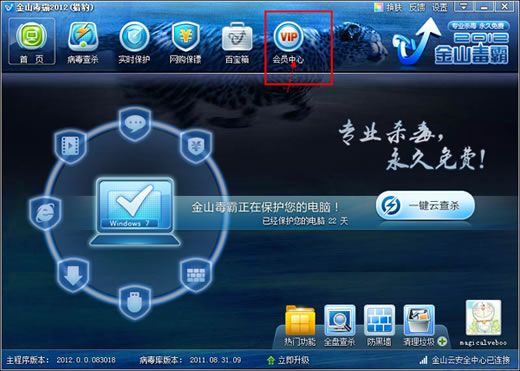
打开会员中心之后,选择"电脑远程维修"
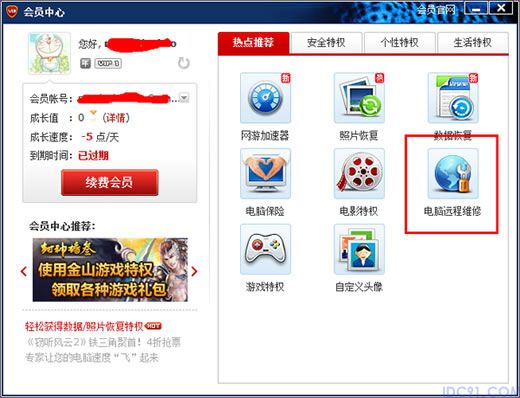
注:金山年费会员用户可享受1次/月远程维修服务。
2、下载启用远程维修包(仅首次使用需下载启用)
当您首次启动远程服务时,系统会自动提示您下载远程服务包,此时请您耐心等待几分钟:
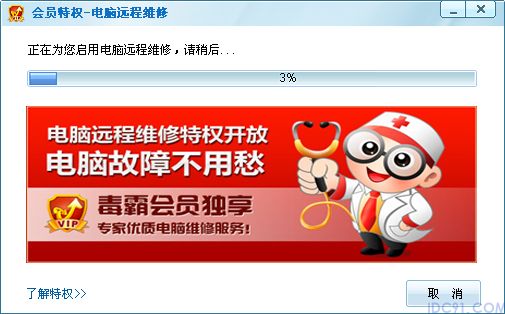
3、进入远程维修服务界面
下载启用完成,进入远程维修的界面:
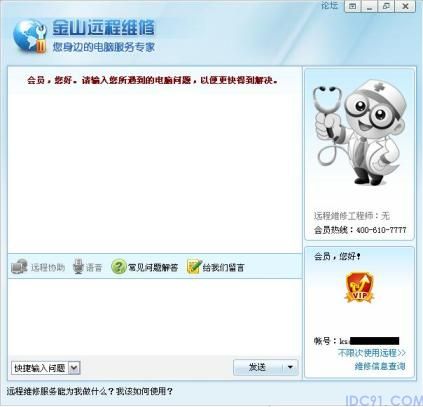
二、 使用远程维修过程
1、输入您遇到的电脑问题
进入远程维修界面后,请您输入所遇到的电脑问题,随后系统会自动为您分配工程师,给您提供一对一的专业电脑服务:
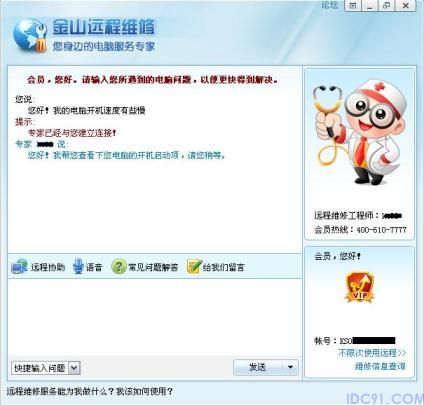
如当前服务工程师都处于繁忙状态,您将会进入排队等待服务状态,此时请您耐心等待,待工程师空闲后会自动与您建立连接。
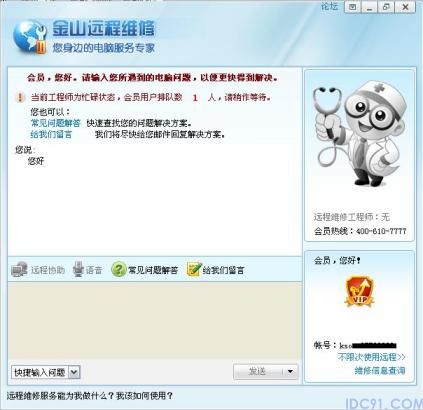
2、工程师通过与您在线交流了解具体情况
当工程师与用户建立连接后,您可以通过文字聊天或语音方式与工程师进行沟通。
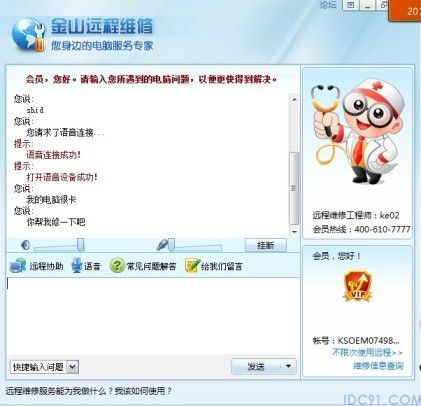
3、如果需要远程解决,您可以点击"远程协助"按钮申请远程服务
当您需要工程师接管您的桌面时,请点击客户端【远程协助】按钮,此时工程师会向您发送远程接管请求:
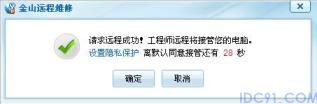
在此界面下,您可以进行隐私保护设置,设置步骤如下:
① 单击【设置隐私保护】,进行隐私保护设置:
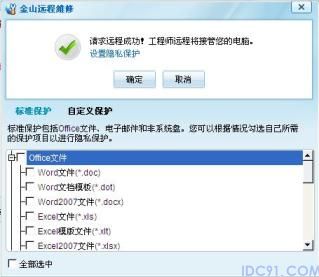
② 金山远程服务为您提供标准保护和自定义保护两种隐私保护模式。
标准保护:为您提供office文件、电子邮件和非系统盘的保护,您需选中所需保护的各级菜单进行保护:
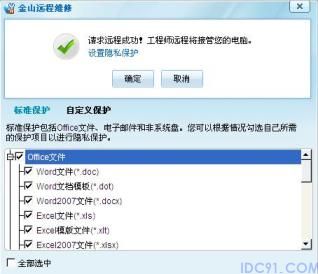
自定义保护:单击【添加文件】,选择您需要保护的文件或文件夹进行保护,被保护的文件或文件夹会出现在保护列表中:
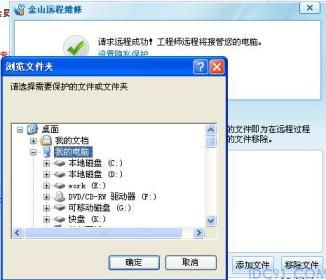
③ 隐私保护设置完成后,单击【确定】即为保存,同时接入远程协助状态。
说明:
可设置您较重要的文件或盘符,被保护的文件或盘符将处于已隐藏状态,工程师不能看到您保护的信息,同时您自己也不能看到,此时文件不能被复制、拷贝、删除、重命名、剪切。关闭金山远程服务后即可恢复被保护的文件。
备注:当工程师请求远程协助时,系统会提示您进行隐私保护设置,如您想跳过此设置,单击确定即可。
4、远程工程师为您进行远程服务,解决您所遇到的问题
远程服务过程中,工程师会利用客户端的远程接管、文件管理、控制台等功能帮助您解决各种软件问题。
5、结束服务
服务完成后,系统会弹出满意度调查:
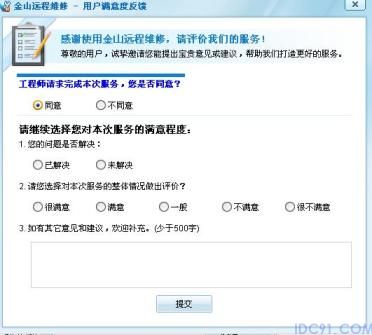
栏 目:安全设置
下一篇:天网防火墙使用教程 禁止本地QQ登录及本地用户使用PING命令
本文标题:金山毒霸怎么电脑远程维修(图解) 金山毒霸电脑远程维修的方法
本文地址:https://idc91.com/wangluoanquan/537.html
您可能感兴趣的文章
- 05-22局域网共享安全方式之用局域网文件共享系统实现共享文件夹安全设置
- 05-22IIS 短文件/文件夹漏洞修复方法
- 05-22用mcafee麦咖啡设置服务器基本用户安全(防止新建用户与修改密码)
- 05-22防范黑客入侵,关闭端口封锁大门 黑客无法入侵
- 05-22如何保证自己的上网安全?防范自救就靠10条
- 05-22现代网络性能监控工具应具备何种技能?网络与应用程序监控
- 05-22远离病毒 八项基本原则
- 05-22电脑遭受ARP攻击,解决办法
- 05-22Linux 防范病毒的方法
- 05-22mysql 注入报错利用方法总结


阅读排行
推荐教程
- 05-22从分析iis日志谈网站安全和seo的相关知识
- 05-22物理与虚拟桌面安全的区别
- 05-22Redhat服务器疯狂往外发包问题记录解决的方法
- 05-22天网防火墙使用教程 禁止本地QQ登录及本地用户使用PING命令
- 05-22教你使用dos命令扫描开放端口
- 05-22看彩笔做另类服务器安全的图文教程
- 05-22了解防火墙,防火墙分为哪几个种类
- 05-2280安全-关于WEB服务器的安全问题浅淡
- 05-22禁用Cookie功能的方法
- 05-22防止E-mail邮箱被攻击 教你如何远离垃圾邮件
重要申明:本站所有的文章、图片、评论等,均由网友发表或上传并维护或收集自网络,属个人行为,与本站立场无关。
如果侵犯了您的权利,请与我们联系,我们将在24小时内进行处理、任何非本站因素导致的法律后果,本站均不负任何责任。
Copyright © 2023 IDC91.COM 版权所有晋ICP备17006296号


